Cómo utilizar la función de interés compuesto en Excel
En este artículo, aprenderemos a utilizar la función de interés compuesto.
Función de interés compuesto Calcula el valor futuro del monto presente durante un período de tiempo que tiene una tasa de interés. Usaremos link: / excel-financial-formulas-excel-fv-function [función de VALOR FUTURO] aquí.
La función de valor futuro devuelve el valor futuro de la cantidad presente que tiene una tasa de interés durante un período.
Sintaxis:
=FV (rate, nper, pmt, [pv], [type])
tasa: tasa de interés por período nper: no total. del período de pago.
pmt: monto pagado en cada período.
pv – [opcional] El valor actual de los pagos futuros debe ingresarse como un número negativo.
tipo – [opcional] Cuando vencen los pagos. El valor predeterminado es 0.
Comprendamos esto usándolo en el Ejemplo
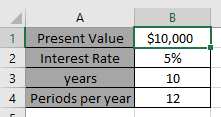
Fórmula de interés compuesto de Excel
=FV(B2/B4,B3*B4,0,-B1)
B2 / B4: la tasa se divide entre 12, ya que estamos calculando el interés para el período mensual.
-B1: importe actual a considerar como negativo para obtener la devolución es negativo.
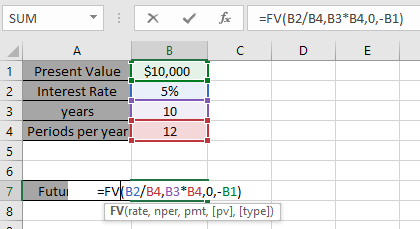
El interés compuesto para los siguientes datos será
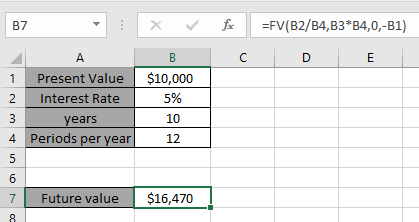
Como puede ver, el valor futuro obtiene el interés compuesto de los datos.
Espero que haya entendido cómo calcular el interés compuesto usando la función de valor futuro en Excel. Explore más artículos aquí sobre la función financiera de Excel. No dude en escribir sus consultas en el cuadro de comentarios a continuación. Te ayudaremos.
Artículos relacionados:
link: / excel-financial-formulas-simple-interest-formula-in-excel [Fórmula de interés simple en Excel]
link: / excel-financial-formulas-excel-ipmt-function [Función IPMT de Excel]
link: / excel-financial-formulas-calculate-profit-margin-percent [Calcular porcentaje de margen de beneficio]
enlace: / excel-financial-formulas-excel-cumipmt [Función Excel CUMIPMT]
link: / excel-financial-formulas-excel-rate-function [Cómo utilizar la función TASA en Excel]
Artículos populares:
link: / formulas-and-functions-Introduction-of-vlookup-function [Cómo usar la función VLOOKUP en Excel]
link: / tips-countif-in-microsoft-excel [Cómo usar la función COUNTIF en Excel 2016]
link: / excel-formula-and-function-excel-sumif-function [Cómo usar la función SUMIF en Excel]